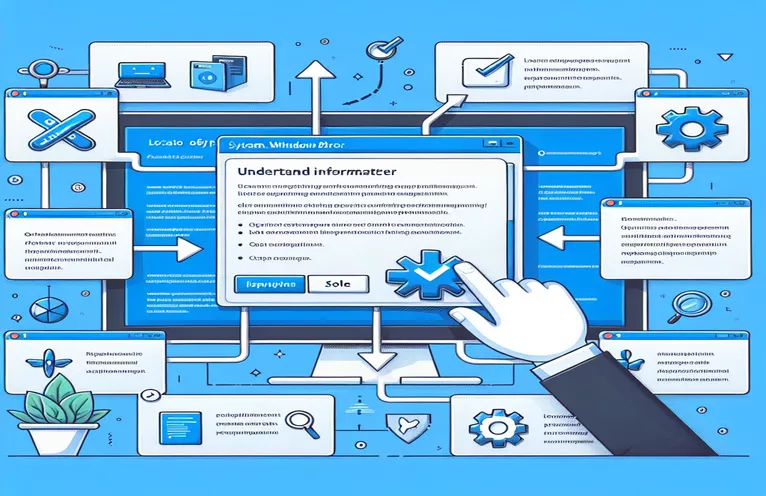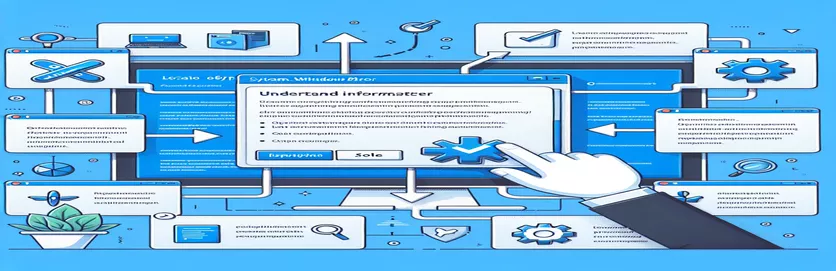Risoluzione dei problemi relativi agli errori di associazione nei menu contestuali personalizzati
Creazione di controlli personalizzati in WPF, soprattutto quando si utilizzano layout complessi come a Menu contestuale con pulsanti aggiuntivi, può introdurre alcune sfide complicate. 🛠 Sebbene questi design personalizzati spesso abbiano un bell'aspetto e offrano funzionalità uniche, a volte comportano errori di rilegatura imprevisti.
Uno di questi errori, "System.Windows.Data Error: 4", viene comunemente visualizzato quando è presente un'origine dati mancante o con riferimenti errati per le associazioni. Se hai sviluppato un ContextMenu personalizzato per includere pulsanti speciali, come quelli presenti in Esplora risorse, potresti aver riscontrato questo problema durante il debug.
Questo errore appare spesso quando proprietà come Allineamento contenuto orizzontale O Allineamento contenuto verticale non è in grado di individuare un elemento antenato adatto a cui legarsi. La mancanza di una fonte per queste proprietà può creare confusione, soprattutto quando gli aspetti visivi e funzionali del controllo sembrano soddisfacenti.
In questo articolo, esploreremo cosa attiva l'errore System.Windows.Data 4, perché viene visualizzato nel menu contestuale personalizzato e come risolverlo. Lungo il percorso, condividerò approfondimenti ed esempi per aiutare a chiarire il processo di associazione e garantire uno sviluppo fluido e privo di errori. 🌟
| Comando | Esempio di utilizzo |
|---|---|
| RelativeSource FindAncestor | Utilizzato nelle associazioni XAML per individuare un elemento predecessore di un tipo specifico nell'albero visivo, consentendo a una proprietà di ereditare valori da un controllo predecessore. In questo articolo viene utilizzato per provare ad associare le proprietà orizzontaleContentAlignment e VerticalContentAlignment a un elemento padre ItemsControl. |
| ItemsPresenter | Un elemento XAML che visualizza gli elementi in un controllo come ContextMenu. In questo caso viene posizionato all'interno di un ScrollViewer per consentire lo scorrimento all'interno del menu garantendo al tempo stesso la corretta visualizzazione degli elementi. |
| ControlTemplate.Triggers | Definisce il comportamento condizionale direttamente all'interno di un modello di controllo. I trigger in questa soluzione controllano la visibilità dei pulsanti in base alla proprietà ShowButtonsTopOrBottom, consentendo modifiche dinamiche al layout del menu. |
| DropShadowEffect | Aggiunge un effetto ombra agli elementi dell'interfaccia utente, conferendo un aspetto 3D o a strati. In questo caso, migliora l'aspetto del menu contestuale creando profondità, una funzionalità particolarmente utile in WPF per migliorare la UX. |
| EventTrigger | Attiva un'animazione o un'azione quando si verifica un evento. In questo caso, un EventTrigger viene utilizzato per animare l'opacità del menu contestuale durante il caricamento, creando un effetto di dissolvenza in apertura per un impatto visivo. |
| RoutedEventArgs | Passa i dati degli eventi, spesso per gli eventi dell'interfaccia utente in WPF. Nell'esempio C# a livello di codice, RoutedEventArgs viene utilizzato per generare manualmente l'evento Loaded per garantire che tutte le proprietà nelle voci di menu siano impostate correttamente al caricamento. |
| Grid.RowDefinitions | Definisce le righe in una griglia, consentendo il posizionamento specifico degli elementi dell'interfaccia utente. Utilizzato qui per strutturare il ContextMenu in modo che i pulsanti e gli elementi si allineino in regioni distinte (in alto, al centro scorrevole e in basso). |
| BeginStoryboard | Avvia una sequenza di animazione all'interno di un EventTrigger. In questo esempio, BeginStoryboard avvia l'animazione dell'opacità per far sì che il menu si dissolva in modo fluido, migliorando l'esperienza dell'utente. |
| Assert.AreEqual | Un comando di test utilizzato nei test unitari per verificare i risultati attesi. Nel test NUnit, Assert.AreEqual controlla che le proprietà di allineamento siano impostate come previsto, garantendo l'affidabilità della soluzione programmatica. |
Risoluzione degli errori di associazione nei menu contestuali personalizzati
Gli script sopra offrono tre soluzioni distinte per affrontare gli aspetti comuni Errore System.Windows.Data 4 problema in un WPF Menu contestuale con bottoni personalizzati. Questo errore viene spesso visualizzato quando le voci di menu personalizzate tentano di associare proprietà come Allineamento contenuto orizzontale E Allineamento contenuto verticale utilizzando un'associazione RelativeSource FindAncestor, che non è in grado di individuare l'antenato ItemsControl. Nella prima soluzione, le modifiche vengono apportate direttamente in XAML. Personalizziamo il modello per utilizzare layout strutturati, come Grid.RowDefinitions, per controllare dove viene visualizzata ciascuna parte del menu: superiore, centrale e inferiore. Ogni sezione è definita per evitare associazioni disallineate e migliorare l'organizzazione dei menu, il che aiuta anche a prevenire errori di associazione.
Abbiamo aggiunto elementi specifici come ArticoliPresenter per gestire la visualizzazione degli elementi all'interno dell'area scorrevole del menu. Incorporandolo in uno ScrollViewer, garantiamo una navigazione fluida e ci assicuriamo che tutti gli elementi vengano visualizzati correttamente anche se ce ne sono troppi per essere visualizzati sullo schermo. Un altro miglioramento è l'uso di EventTrigger e BeginStoryboard per controllare come appare il menu al caricamento. Ad esempio, DoubleAnimation in BeginStoryboard controlla l'opacità, facendo sfumare il menu per un'esperienza utente più raffinata. Questi trigger e animazioni aggiungono vita al ContextMenu, creando un'interfaccia user-friendly e visivamente accattivante. 🌟
Nella seconda soluzione, viene usato un approccio back-end C# per creare un ContextMenu personalizzato a livello di codice, che fornisce un maggiore controllo sulla configurazione e consente la gestione diretta degli eventi per evitare problemi di associazione. Impostando manualmente le proprietà HorizonContentAlignment e VerticalContentAlignment per ogni MenuItem nell'evento OnLoaded, ignoriamo del tutto i collegamenti problematici basati sugli antenati. Questo approccio elimina il rischio di generare l'errore 4 System.Windows.Data. Eseguiamo semplicemente il looping di ciascun MenuItem e applichiamo le impostazioni di allineamento senza richiedere alcuna associazione degli antenati, rendendola una soluzione flessibile che è anche altamente riutilizzabile in vari contesti WPF.
Infine, la terza soluzione sfrutta i test unitari per garantire l'affidabilità. Utilizzando NUnit, verifichiamo che le proprietà HorizonContentAlignment e VerticalContentAlignment siano impostate correttamente, il che è fondamentale quando si distribuisce ContextMenu in applicazioni più grandi. Nel test utilizziamo RoutedEventArgs per simulare l'evento di caricamento, verificando che le proprietà vengano inizializzate come previsto. Questo approccio di test aiuta a individuare eventuali problemi nelle prime fasi dello sviluppo, garantendo che ContextMenu funzioni senza problemi in ambienti diversi. La scrittura di tali test unitari aggiunge un livello di sicurezza e consente agli sviluppatori di identificare rapidamente i problemi nella configurazione dell'associazione prima che diventino problemi nella produzione.
Soluzione 1: regolazione delle impostazioni di associazione in XAML WPF per ContextMenu
Approccio backend utilizzando XAML in WPF (.NET)
<!-- Adjusting ContextMenu XAML to avoid System.Windows.Data Error 4 --><ResourceDictionary xmlns="http://schemas.microsoft.com/winfx/2006/xaml/presentation"xmlns:x="http://schemas.microsoft.com/winfx/2006/xaml"xmlns:controls="clr-namespace:Laila.Shell.Controls"><Style TargetType="{x:Type controls:ContextMenu}"><Setter Property="SnapsToDevicePixels" Value="True" /><Setter Property="Grid.IsSharedSizeScope" Value="true" /><Setter Property="Foreground" Value="Black" /><!-- Updated Template to properly handle HorizontalContentAlignment --><Setter Property="Template"><Setter.Value><ControlTemplate TargetType="{x:Type controls:ContextMenu}"><Border Padding="3" Opacity="0" BorderBrush="#999999"BorderThickness="1" Background="#F0F0F0" Margin="0,0,6,6"SnapsToDevicePixels="True" UseLayoutRounding="True"><Grid><Grid.RowDefinitions><RowDefinition Height="Auto" /><RowDefinition Height="*" /><RowDefinition Height="Auto" /></Grid.RowDefinitions><!-- Top Buttons --><Border x:Name="borderTop" Grid.Row="0" Background="#dfdfdf" Padding="2" /><!-- Item Presenter --><ScrollViewer Grid.Row="1" VerticalScrollBarVisibility="Auto"><ItemsPresenter Margin="0,0,0,1" /></ScrollViewer><!-- Bottom Buttons --><Border x:Name="borderBottom" Grid.Row="2" Background="#dfdfdf" Padding="2" /></Grid></Border></ControlTemplate></Setter.Value></Setter></Style></ResourceDictionary>
Soluzione 2: creazione a livello di codice di menu contestuale personalizzato con gestione degli errori
Approccio back-end che utilizza C# (.NET) per creare e gestire ContextMenu a livello di codice
using System.Windows.Controls;using System.Windows;namespace CustomContextMenuExample{public class CustomContextMenu : ContextMenu{public CustomContextMenu(){this.Loaded += OnLoaded;}private void OnLoaded(object sender, RoutedEventArgs e){foreach (var item in this.Items){if (item is MenuItem menuItem){// Apply alignment manually to avoid binding issuesmenuItem.HorizontalContentAlignment = HorizontalAlignment.Center;menuItem.VerticalContentAlignment = VerticalAlignment.Center;}}}}}
Soluzione 3: test unitario WPF ContextMenu Binding con NUnit
Test unitari per WPF in .NET, utilizzando NUnit per verificare le associazioni di dati
using NUnit.Framework;using System.Windows.Controls;using System.Windows;[TestFixture]public class ContextMenuTests{[Test]public void TestMenuItemContentAlignment(){var contextMenu = new CustomContextMenu();var menuItem = new MenuItem();contextMenu.Items.Add(menuItem);contextMenu.RaiseEvent(new RoutedEventArgs(FrameworkElement.LoadedEvent));Assert.AreEqual(HorizontalAlignment.Center, menuItem.HorizontalContentAlignment);Assert.AreEqual(VerticalAlignment.Center, menuItem.VerticalContentAlignment);}}
Tecniche avanzate per la gestione degli errori di associazione del menu contestuale in WPF
Nello sviluppo WPF, custom Menu contestuali sono strumenti potenti per aggiungere opzioni di interfaccia uniche. Tuttavia, come visto con l'errore System.Windows.Data: 4, possono verificarsi errori, soprattutto quando si lavora con layout e rilegature complessi. Un aspetto importante da considerare è la differenza nei contesti vincolanti. In questo caso, utilizzando a RelativeSource FindAncestor l'associazione potrebbe non riuscire perché ContextMenus non eredita lo stesso albero logico di altri controlli WPF. A differenza di altri controlli, un ContextMenu opera nella propria finestra, il che interrompe l'albero visivo, rendendo più difficile individuare antenati come ItemsControl O MenuItem.
Un altro metodo avanzato per prevenire tali errori prevede l'utilizzo TemplatedParent come fonte vincolante quando possibile. Ad esempio, se a MenuItem nel ContextMenu deve essere allineato con un altro controllo, l'utilizzo dell'associazione TemplatedParent consente di ereditare le proprietà dal modello ContextMenu. Questo approccio evita i problemi di RelativeSource collegandosi al modello stesso anziché all'albero visivo interrotto. Sebbene non sia sempre direttamente applicabile, questa strategia può essere combinata con trigger di controllo o eventi indirizzati per migliorare le prestazioni e mantenere puliti gli stili personalizzati.
Infine, gli sviluppatori possono utilizzare DataTemplates separare gli aspetti visivi dal livello logico. I DataTemplate consentono di definire la presentazione dei dati senza associare direttamente le proprietà, il che è particolarmente utile quando si utilizza a ScrollViewer E ItemsPresenter in un modello di menu contestuale personalizzato. Ad esempio, ScrollViewer può essere impostato per gestire il layout visivo degli elementi mentre DataTemplate definisce la modalità di visualizzazione di ciascun elemento. Questo approccio a più livelli è efficace nelle applicazioni WPF modulari, poiché aiuta a mantenere le prestazioni riducendo al minimo gli errori di layout o associazione. 🌟
Domande frequenti sugli errori di associazione nei menu contestuali WPF
- Cos'è l'errore 4 System.Windows.Data?
- Questo errore si verifica quando un'associazione non riesce a trovare la relativa origine, spesso a causa del funzionamento di ContextMenu in una struttura visiva separata dalla finestra principale.
- Potere FindAncestor essere utilizzato con ContextMenus?
- In generale no. Poiché ContextMenus non condivide l'albero visivo principale, utilizzando FindAncestor i collegamenti spesso causano errori. Le alternative includono l'utilizzo TemplatedParent o impostazioni dirette della proprietà.
- Quali sono le alternative efficaci a RelativeSource legature?
- Utilizzando TemplatedParent E DataTemplates sono alternative affidabili che ignorano la necessità di associazioni di antenati, specialmente nelle configurazioni personalizzate del menu contestuale.
- Come posso aggiungere animazioni senza causare errori di associazione?
- Animazioni simili BeginStoryboard può essere aggiunto nel EventTrigger di a ControlTemplate per migliorare le immagini mantenendo i collegamenti isolati da potenziali conflitti di origine.
- Esistono modi per testare i collegamenti ContextMenu?
- Sì, puoi creare unit test utilizzando framework come NUnit per verificare i collegamenti e garantire che le proprietà di allineamento siano applicate correttamente all'interno della struttura unica del ContextMenu.
Considerazioni finali sulla gestione degli errori di associazione WPF
La creazione di un menu contestuale personalizzato in WPF offre possibilità di progettazione flessibili ma richiede un'attenta gestione delle associazioni per evitare errori. Con soluzioni mirate, come la sostituzione RelativeSource o modificando le proprietà direttamente in C#, gli sviluppatori possono ridurre il rischio di problemi di associazione comuni. 🛠️
Questi metodi migliorano l'affidabilità e l'esperienza dell'utente eliminando gli errori alla fonte. Integrando test unitari, è anche possibile verificare le proprietà di allineamento e garantire un'esperienza fluida con il menu contestuale. Questa attenzione ai dettagli crea un'interfaccia dell'applicazione più raffinata e stabile nei progetti WPF. 🌟
Risorse per comprendere e risolvere gli errori del menu contestuale WPF
- Fornisce una panoramica approfondita di Errore System.Windows.Data 4 ed errori relativi all'associazione in WPF. Vedi maggiori dettagli ed esempi su Documentazione Microsoft: panoramica dell'associazione dati .
- Spiega gli usi avanzati di RelativeSource in WPF, che copre errori comuni e soluzioni alternative quando si lavora con le associazioni. Accedi alla guida ufficiale su Documentazione Microsoft - RelativeSource .
- Illustra come gestire controlli e modelli personalizzati in WPF per migliorare le prestazioni e l'affidabilità dell'interfaccia utente. Per ulteriori informazioni, visitare Esercitazione su WPF: modelli di controllo in WPF .